Touch Stripのテスト
Cintiq 22HDのTouch Stripが思うように動作しない場合、割り当てた操作をチェックするか、あるいは標準設定の状態に戻してみてください。また、ワコムサポートのページに記載されている手順もお試しください。それでも問題が解決しない場合は、以下の診断手順をお試しください。
- ワコム タブレットのプロパティを開きます。
- タブレットについてボタンをクリックします。
- 表示されたダイアログで診断...ボタンをクリックします。
ご案内:「診断」ダイアログボックスにはデバイス、入力デバイス、そしてタッチ入力が可能なデバイスの現在の状態が提示されます。
- 複数のワコムデバイスがシステムに接続されている場合は、テストするデバイスがプルダウンメニューで選択されていることを確認します。
- Touch Stripをテストしながら、デバイス情報列を確認します。
- 左右のTouch Stripを指でなぞるか、または下げます。テスト中のTouch Stripによっては、左タッチカテゴリーまたは右タッチカテゴリーのいずれかの横に番号が表示されます。
- テスト中のTouch Stripの対応する「Touch Strip」モードボタンを押します。これにより、Touch Stripのカスタマイズ可能な状態を切り替えます。切り替えると、機能の割り当てがディスプレイ画面に少しの時間表示されます。また、「診断」ダイアログボックスを開いたまま、ボタンの状態も表示されます。タッチホイール機能に「スキップ」が設定された場合、その機能は切り替えの順番の中でスキップされます。
- 終了したら、閉じるボタンをクリックします。
テストに失敗した場合は、ワコムサポートにお問い合わせください。
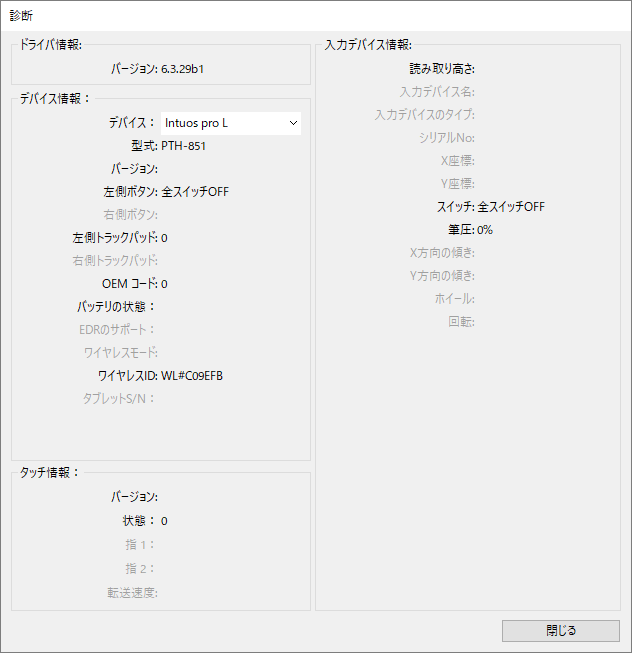
上記のスクリーンショットは説明のために示したものです。実際の画面とは異なる場合があります。
| | 私の情報を共有しないでください | | クッキー | | 利用規約 | | 個人情報保護基本方針 |